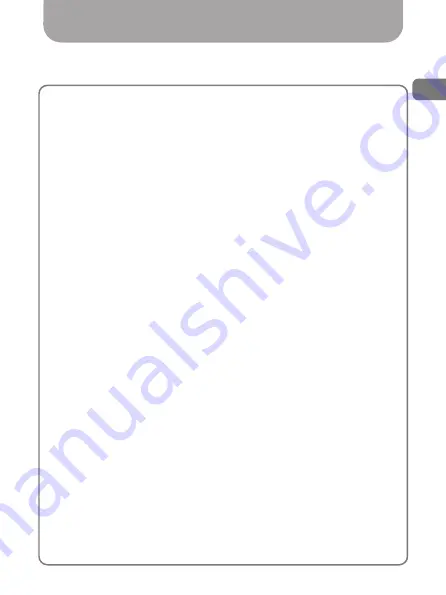
19
RU
Важная информация
Внимание!
•
Не вставляйте и не вынимайте SD карту памяти при
включенном питании либо при работе устройства от
аккумулятора. Это может привести к нарушениям в работе
видеорегистратора. Перед установкой или извлечением
карты памяти убедитесь, что питание устройства
отключено не менее 30 секунд назад, а все индикаторы
видеорегистратора отключились не менее 10 секунд назад.
•
Перед началом эксплуатации обязательно выполните точную
настройку даты и времени.
•
Для корректной работы видеорегистратора интервал времени
между нажатием кнопок управления должен составлять не
менее 0,5 секунды.
•
Используйте только блок питания из комплекта.
Использование другого блока питания может привести к
выходу устройства из строя.
•
После подключения кабеля питания устройства не
отключайте питание не менее 20 секунд. Это необходимо
для корректной работы схемы заряда аккумулятора. Если
после запуска двигателя, при подключении кабеля питания,
видеорегистратор не перешел в режим записи, отключите
кабель питания на 10 секунд, затем подключите его снова.
•
Используйте перезагрузку видеорегистратора с помощью
нажатия кнопки сброса RESET в следующих случаях:
• После подключения кабеля питания отсутствует индикатор
питания;
• Устройство не переходит из режима ожидания в режим
записи или управления;
• Работа устройства не соответствует заданным режимам.
•
Файлы, защищенные от перезаписи после срабатывания
G-сенсора или после нажатия кнопки, записываются
циклически в пределах 30% от общего объема установленной
карты памяти. Внимательно следите за заполнением карты
памяти, чтобы избежать потери защищенных файлов через
заполнение места, отведенного для них на карте памяти.
















































